كيف تكتب الكسور في مستندات جوجل
جوجل مستندات جوجل بطل / / April 22, 2022

آخر تحديث في

هناك عدة طرق يمكنك من خلالها كتابة الكسور في مستند Google Docs ، ولكن أسهل طريقة هي استخدام أحرف خاصة. إليك الطريقة.
إذا كنت تكتب مستندًا ، فيمكنك تغيير الخط واللون والحجم والتباعد ، ولكن لا داعي للقلق بشأن كيفية تقديم النص نفسه. أنت تكتب وستظهر الكلمات ، تمامًا كما تراها في كتاب أو صفحة مطبوعة.
الأمر نفسه غير صحيح في محرر مستندات Google لأنواع معينة من الأحرف ، لا سيما تلك المتعلقة بالحسابات الرياضية. على سبيل المثال ، إذا كنت تريد كتابة الكسور في محرر مستندات Google ، فستحتاج إلى تغيير كيفية عرض الكسور لجعلها تظهر بشكل صحيح.
إذا كنت تريد كتابة الكسور في محرر مستندات Google ، فإليك ما عليك القيام به.
كيفية إضافة الكسور في محرر مستندات Google يدويًا
إذا لم تكن قلقًا بشأن التنسيق ، فيمكنك استخدام ملف مائل (/) لترمز إلى قيمة كسرية في النص الخاص بك. على سبيل المثال ، يمكنك الكتابة 1/2. هذا ليس تنسيقًا مثاليًا ولكنه ينجز المهمة بالنسبة لمعظم الأشخاص.
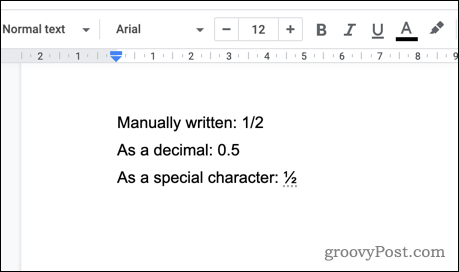
إذا كنت تريد أن تأخذ خطوة إلى الأمام ، فيمكنك استخدام شخصيات خاصة. هناك عدد من القيم الكسرية المتاحة كأحرف خاصة في محرر مستندات Google والتي يمكنك إدراجها في مستنداتك.
لإضافة كسر باستخدام أحرف خاصة في محرر مستندات Google:
- افتح وثيقة جوجل دوكس.
- حرك المؤشر الوامض إلى حيث تريد إدراج الكسر.
- في شريط القوائم ، اضغط على إدراج > الشخصيات الخاصة.

- قم بالتمرير خلال الأحرف الخاصة يدويًا أو اكتب جزء في شريط البحث.
- بمجرد تحديد موقع حرف الكسر ، اضغط عليه لإدراجه في المستند.
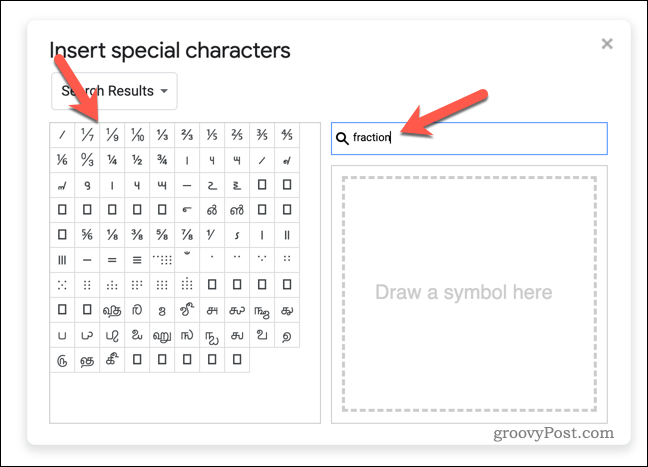
إذا لم يكن محرر مستندات Google يحتوي على حرف الكسر الذي تريده ، فابحث في Google عنه رموز الكسور البديلة للعثور عليه. بمجرد القيام بذلك ، انسخ الحرف والصقه في المستند يدويًا.
كيفية إضافة الكسور في محرر مستندات Google تلقائيًا
إذا كنت ترغب في تسريع العملية ، فيمكنك تكوين محرر مستندات Google لتغيير الكسور اليدوية إلى أحرف خاصة تلقائيًا. تستخدم هذه الطريقة بدائل النص لتحويل أي كسور زائفة تكتبها (على سبيل المثال. 1/2) إلى الحرف الخاص المكافئ.
تم إعداد محرر مستندات Google لتحويل بعض الكسور الشائعة مثل هذه بالفعل. ومع ذلك ، إذا كنت تريد إضافة كسور أخرى ، فستحتاج إلى إضافتها إلى قائمة الاستبدالات.
لكتابة الكسور في محرر مستندات Google باستخدام هذه الطريقة:
- افتح ملف وثيقة جوجل دوكس.
- يضعط إدراج> أحرف خاصة وحدد موقع الأحرف الخاصة المكافئة التي تطابق الكسور التي تريد تحويلها.

- إذا لم تتمكن من العثور عليها ، فاكتب جزء في شريط البحث.
- اضغط على رموز الكسر للصقها في مستندك الجديد.
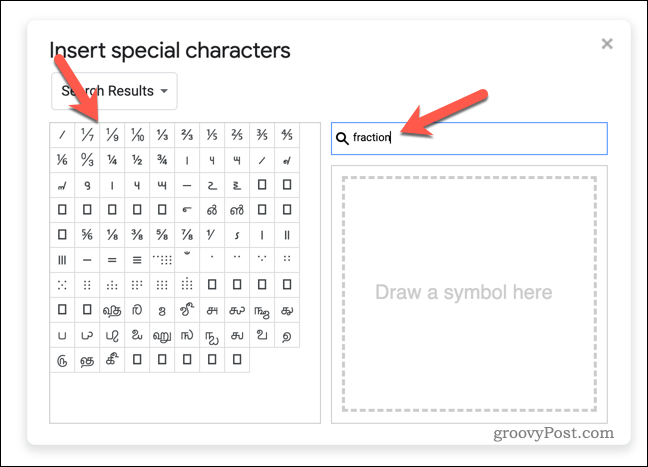
- حدد كسر واضغط Ctrl + C لنسخه إلى الحافظة الخاصة بك.
- بعد ذلك ، اضغط على أدوات > التفضيلات.
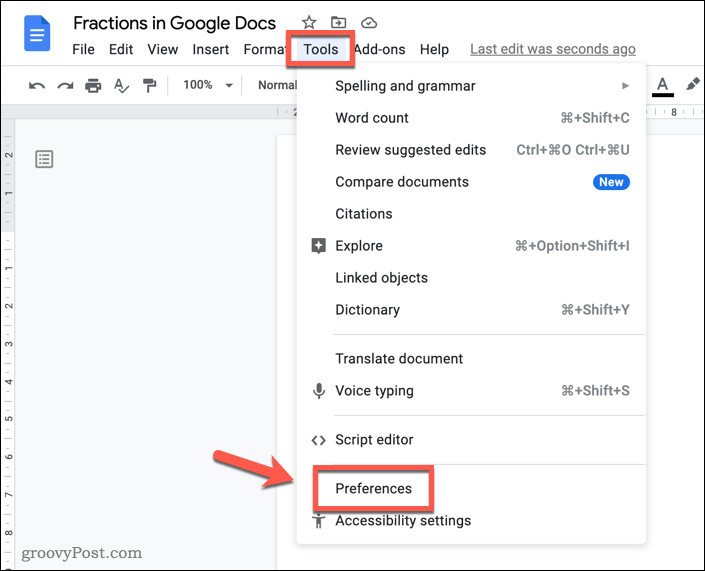
- في التفضيلات ، اضغط على البدائل التبويب.
- تأكد من أن ملف بدائل تلقائية تم تمكين مربع الاختيار.
- في ال يحل محل العمود ، اكتب كسرًا زائفًا تكتبه بنفسك (على سبيل المثال ، 1/2).
- في ال مع العمود ، الصق الحرف الخاص الذي يطابق الكسر (على سبيل المثال ، ½).
- يضعط نعم للحفظ.
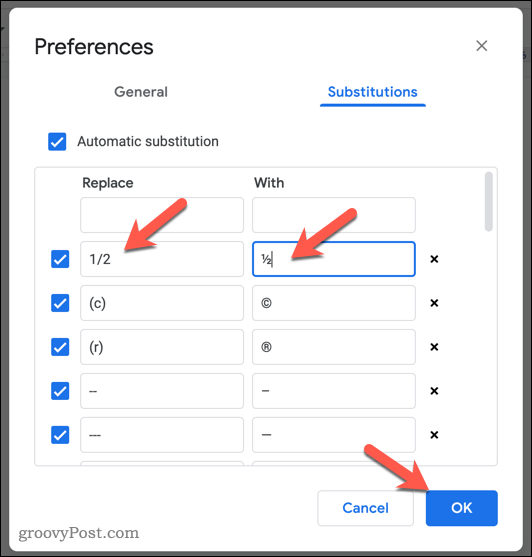
- عندما تريد استخدام هذه الميزة ، اكتب الكسر يدويًا (على سبيل المثال ، 1/2) و اضغط الفراغ. سيعمل محرر مستندات Google تلقائيًا على تحويل النص الذي أدخلته إلى الحرف الخاص المطابق لك.
ستحتاج إلى تكرار هذه الخطوات لكل كسر تريد إضافته. لتسهيل ذلك ، قد ترغب في فتح مستند Google Docs ثانيًا كعلامة تبويب منفصلة في متصفحك (أو فتح نفس المستند مرة أخرى).
سيسمح لك ذلك بالتحرك سريعًا للخلف وللأمام لنسخ كل رمز كسر جديد إلى الحافظة الخاصة بك. يمكنك بعد ذلك لصقها في تتابع سريع في ملف التفضيلات القائمة قبل حفظ التغييرات الخاصة بك.
استخدام تنسيق مخصص في مستندات جوجل
يجب أن تساعدك الخطوات المذكورة أعلاه في كتابة الكسور في محرر مستندات Google ، ولكن هناك طرقًا أخرى يمكنك من خلالها تخصيص تنسيق المستند. على سبيل المثال ، قد ترغب في أضف الخطوط الخاصة بك إلى المستند الخاص بك. يمكنك أيضا استخدام اقتباسات كتلة لإضافة مزيد من التركيز على أقسام النص المختلفة.
العمل خارج الشبكة؟ انت تستطيع دائما العمل في محرر مستندات Google في وضع عدم الاتصال إذا كنت مستعدًا للقيام بذلك. ستحتاج فقط إلى الاتصال بالإنترنت في وقت ما لمزامنة التغييرات التي أجريتها على النسخة عبر الإنترنت من المستند.
كيفية البحث عن مفتاح منتج Windows 11 الخاص بك
إذا كنت بحاجة إلى نقل مفتاح منتج Windows 11 الخاص بك أو كنت بحاجة إليه فقط لإجراء تثبيت نظيف لنظام التشغيل ، ...
كيفية مسح Google Chrome Cache وملفات تعريف الارتباط وسجل التصفح
يقوم Chrome بعمل ممتاز في تخزين محفوظات الاستعراض وذاكرة التخزين المؤقت وملفات تعريف الارتباط لتحسين أداء متصفحك عبر الإنترنت. كيف ...
مطابقة الأسعار في المتجر: كيفية الحصول على الأسعار عبر الإنترنت أثناء التسوق في المتجر
لا يعني الشراء من المتجر أن عليك دفع أسعار أعلى. بفضل ضمانات مطابقة الأسعار ، يمكنك الحصول على خصومات عبر الإنترنت أثناء التسوق في ...
كيفية إهداء اشتراك Disney Plus ببطاقة هدايا رقمية
إذا كنت تستمتع بـ Disney Plus وترغب في مشاركتها مع الآخرين ، فإليك كيفية شراء اشتراك Disney + Gift مقابل ...



